我们可能都遇到过这种情况——下载了个svg文件却对着它发愣。svg如何打开这个问题看似简单,实际操作起来却藏着不少门道。有些人直接双击结果系统报错,有些人用画图软件打开却看到一堆乱码。今天我们就聊聊这个既常见又容易被忽略的小麻烦。

svg本质上是个文本文件 ,只不过用特定格式描述了图形。理解这点很重要,因为这意味着我们能用各种意想不到的方式处理它。记事本打开会看到一堆代码,专业设计软件打开则呈现完整图形,这种双重身份让svg既灵活又令人困惑。
那些年我们用错的打开方式
1.直接双击可能是最天真的尝试。多数情况下系统会提示没有默认程序,运气好的话会被浏览器自动接管。windows自带的照片查看器根本读不懂这种文件,mac的预览倒是能显示但功能有限。
2.扔进photoshop就像把鱼扔进沙漠。虽然新版ps支持svg导入,老版本只会弹出错误提示。即使能打开,某些效果会丢失,矢量特性被转成像素图,完全违背svg的设计初衷。
3.用word或ppt强行插入往往得到变形图形。办公软件确实支持svg,但缩放时经常出现边缘模糊,复杂的渐变效果直接变成单色块。
专业选手的常规操作
1.浏览器永远是最可靠的备选方案。chrome或firefox都能完美渲染svg,右键选择打开方式就能查看。想要简单编辑的话,开发者工具还能直接修改代码实时看到变化。
2.illustrator是处理svg的黄金标准。作为矢量设计软件的老大,ai能完整保留所有图层和效果。导出时可以调整各种参数,确保在不同平台显示一致。
3.inkscape作为免费替代品毫不逊色。这个开源软件专门为矢量图形设计,对svg的支持甚至比某些收费软件更好。社区提供的插件还能扩展更多功能。
被低估的文本编辑器
1.记事本查看svg代码其实很有用。当图形显示异常时,直接检查代码可能更快找到问题。某些恶意代码也可能藏在svg里,用文本编辑器能提前发现风险。
2.vscode这类开发工具提供语法高亮。配合相关插件还能实现图形预览,修改代码的同时看到渲染效果,特别适合需要微调细节的情况。
3.sublimetext的列编辑模式很实用。批量修改颜色值或坐标点时,这个功能比图形界面操作更精准高效。
移动端的特殊挑战
1.手机相册通常不支持svg预览。需要安装专业app才能查看,某些文件管理器内置的查看器倒是可能意外支持。
2.修图软件打开svg往往令人失望。美图秀秀之类的应用会强制转换为位图,失去矢量图形的核心优势。
3.微信传输可能导致文件损坏。由于平台会自动压缩,复杂svg传到手机后可能出现显示异常。
真正理解svg如何打开的关键,在于根据需求选择合适工具 。临时查看用浏览器,简单编辑用在线工具,专业设计用矢量软件,排查问题用文本编辑器。每种方式都有其适用场景,没有绝对的好坏之分。
svg文件就像个多面体,不同角度看到不同风景。我们折腾过的每个错误打开方式都是宝贵经验,最终会形成自己的处理流程。下次再遇到svg文件时,或许会想起这次探索带来的小小启发。